|
嘛~~~哪位大神帮我移一下帖子。发聊天帖发多了。自然而然就点到这里来了 = =
嘛~~~ WIN7的开机画面是105张 200*200的图片从上而下排列成一个200*21000 的BMP图片。 下面我先说制作。我这里用的是flash做,如果PS功底很好的话也可以直接用PS做 打开flash后,空白处右键 “文档属性”,改成200*200.  然后尽情发挥吧 我用补间做了一个简单的图片渐变  大家可以把能用上的都用上。有一点要说明一下 WIN7在播放的时候,从头播放到105帧后,并不会再次从头播放。而是跳到第60帧开始循环播放后面这段 做好后大概就像这样  可能看不到这张(因为我在上传的时候有中文名) 可能看不到这张(因为我在上传的时候有中文名) 那就看这张吧。都一样的。 那就看这张吧。都一样的。然后选择 “文件”——“导出”——“导出影片”  这里一定要记得选择格式。推荐选择jpg或者png。  然后新建一个文件夹,点保存吧。  就能得到这样的一个文件夹。再然后,我们选中前5张图,将他们放入一个新文件夹中(后面会说明) 就能得到这样的一个文件夹。再然后,我们选中前5张图,将他们放入一个新文件夹中(后面会说明)制作就到这里结束了。下面是处理, 打开PS,我的是CS5.1版本。点“文件”——“自动”——“联系表II”  你的PS没有这个选项,是因为这个功能被削掉了。然后我百度了一个给大家 下载地址 http://115.com/file/aqv3s47l# 下载后解压放到这个目录下“(Adobe Photoshop CS5\Plug-ins\Automate\)” 打开后,按照图上的配置进行配置,一定要一样,然后点上方的浏览,选择单独5张图的那个文件夹,  等他自动停下后,再次打开,这次选择剩余的100张图的文件夹,只不过高度变成了20002,行 变成了100 . 再次等它自动停止下来吧。如果你觉得它顺序错了,或者你的图片出错了,按下Esc键就能停止了 这时候两张图都在你的标题栏上,选择一个,“图像”——“画布大小”——将里面的202 改成200 1002 改成1000,20002改成20000 确定就OK了 然后手动新建一个200*21000的文档将这两张图合并吧。然后另存为bmp图像, 剩下的就是将这个图片封装进系统文件中。。。 其实很简单。。。下载个<魔方> . 里面有个美化。,其中有个功能就是WIN7启动图片替换。。还可以替换文字哦。。。 嘛~~~其实也有别的方法封装的。。。不过太~~~~~~~~~~~~~~~~~~~~~~~~~~~~麻烦。。我懒得写,你也懒得弄,哈哈哈正好。。。 在替换完毕后魔方中的这个文件可以留下VisualMaster.exe 别的可以删掉了。。 ps..其实我好久前就发现魔方有这个功能。但是他提供的图片少得可怜。。。正好今天逛网站。看见个萌化组的教制作的帖子。正好。。呵呵 PS、附上这个测试做的 地狱少女 的标志下载 http://115.com/file/e6euvwu9# PS。如果你替换之后任然无法看到,那就是你的图片过大。。。在导出影片的时候,或者生成图片的时候换个格式(最后必须是bmp)。 |
|